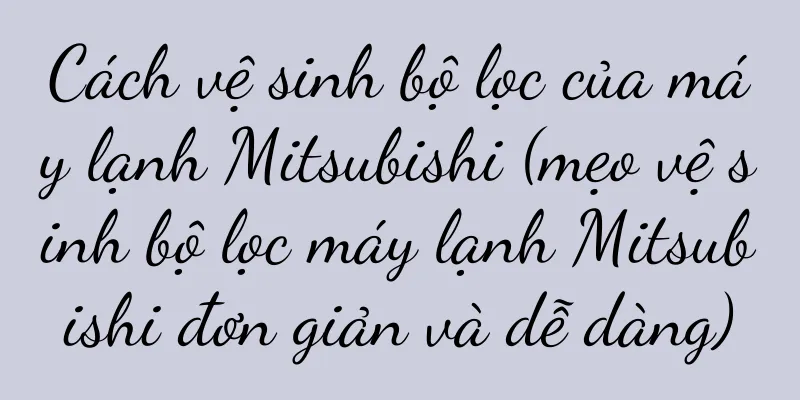Cách kiểm tra mật khẩu WiFi của máy tính xách tay (Quên mật khẩu WiFi? Đừng lo, bạn có thể dễ dàng tìm lại bằng phương pháp sau!)

|
Trong xã hội hiện đại, WiFi đã trở thành một phần không thể thiếu trong cuộc sống của chúng ta. Tuy nhiên, đôi khi chúng ta có thể quên mật khẩu WiFi và không thể kết nối vào mạng. May mắn thay, chúng ta có thể khôi phục mật khẩu WiFi bằng cách kiểm tra phần cài đặt của máy tính xách tay. Bài viết này sẽ chỉ cho bạn cách dễ dàng tìm lại mật khẩu WiFi đã lưu trên máy tính xách tay của bạn. 1. Mở Trung tâm mạng và chia sẻ Bắt đầu xem mật khẩu WiFi bằng cách nhấp vào biểu tượng mạng ở góc dưới bên phải của thanh tác vụ và chọn "Mở Trung tâm mạng và chia sẻ" trong tùy chọn bật lên. 2. Tìm tên mạng WiFi được kết nối Trong giao diện Trung tâm mạng và chia sẻ, hãy tìm tùy chọn "Xem mạng đang hoạt động" hoặc "Đã kết nối tới". Nhấp vào tùy chọn này sẽ hiển thị tên của mạng WiFi hiện đang được kết nối. 3. Mở thuộc tính WiFi Nhấp vào tên mạng WiFi được kết nối và chọn "Thuộc tính" trong cửa sổ bật lên để vào trang cài đặt thuộc tính WiFi. 4. Xem mật khẩu WiFi Trên trang cài đặt thuộc tính WiFi, tìm tab "Bảo mật" và chọn "Hiển thị ký tự" bên dưới tab đó. Mật khẩu cần thiết để kết nối với WiFi sẽ được hiển thị bên cạnh hộp Mật khẩu. 5. Xem mật khẩu WiFi bằng Command Prompt Nếu phương pháp trước không lấy được mật khẩu WiFi, bạn có thể thử sử dụng Dấu nhắc lệnh để lấy lại mật khẩu. Mở cửa sổ Dấu nhắc lệnh và nhập lệnh sau: "netsh wlanshowprofilename=WiFi name key=clear", thay thế "WiFi name" bằng tên mạng WiFi mà bạn muốn xem mật khẩu. 6. Tìm trường mật khẩu Trong cửa sổ Dấu nhắc lệnh, hãy tìm trường "Nội dung chính" và bạn sẽ thấy mật khẩu WiFi trong phần "Nội dung" bên dưới trường đó. 7. Sử dụng phần mềm của bên thứ ba để xem mật khẩu WiFi Nếu các phương pháp trên vẫn không lấy được mật khẩu WiFi, bạn có thể thử sử dụng một số phần mềm của bên thứ ba để lấy mật khẩu. Một số phần mềm phổ biến bao gồm WirelessKeyView và RouterPasswordKracker. 8. Biện pháp phòng ngừa an toàn Khi kiểm tra mật khẩu WiFi, hãy đảm bảo bạn đang thực hiện trên thiết bị của mình. Đồng thời, tránh tiết lộ mật khẩu WiFi cho người khác để bảo vệ an ninh mạng. 9. Công cụ quản lý mật khẩu Nếu bạn thường quên mật khẩu, hãy cân nhắc sử dụng một số công cụ quản lý mật khẩu để lưu trữ và quản lý mật khẩu của bạn. Những công cụ này có thể giúp bạn dễ dàng khôi phục mật khẩu khi cần. 10. Đặt lại mật khẩu bộ định tuyến của bạn Nếu bạn quên không chỉ mật khẩu WiFi mà còn cả mật khẩu quản trị viên của bộ định tuyến, bạn có thể đặt lại mật khẩu bằng cách khôi phục cài đặt gốc cho bộ định tuyến. Tuy nhiên, xin lưu ý rằng việc này sẽ khôi phục tất cả cài đặt của bộ định tuyến về trạng thái mặc định. 11. Chia sẻ mật khẩu WiFi với các thiết bị khác Nếu bạn muốn chia sẻ mật khẩu WiFi với các thiết bị khác nhưng không muốn tiết lộ mật khẩu, bạn có thể cân nhắc sử dụng tính năng chia sẻ mật khẩu WiFi. Tính năng này giúp bạn dễ dàng chia sẻ mật khẩu với người khác bằng cách tạo mã QR. 12. Bảo vệ bằng mật khẩu Để bảo vệ tính bảo mật của mật khẩu WiFi, bạn có thể cân nhắc đặt mật khẩu phức tạp, khó đoán và thay đổi mật khẩu thường xuyên để tăng cường tính bảo mật. 13. Sử dụng Notepad để ghi lại mật khẩu Nếu bạn lo lắng về việc quên mật khẩu WiFi, bạn có thể ghi nó ra sổ tay hoặc cách an toàn khác phòng khi cần. 14. Công cụ khôi phục mật khẩu Nếu bạn quên mật khẩu WiFi và không thể lấy lại bằng các phương pháp trên, bạn cũng có thể thử sử dụng một số công cụ khôi phục mật khẩu chuyên dụng để giúp bạn lấy lại mật khẩu. 15. Quên mật khẩu WiFi không phải là vấn đề lớn. Với các phương pháp trên, chúng ta có thể dễ dàng lấy lại mật khẩu WiFi đã lưu trên máy tính xách tay của mình. Tuy nhiên, hãy cẩn thận về bảo mật trực tuyến khi xem xét và bảo vệ mật khẩu của bạn và tránh tiết lộ mật khẩu cho người khác. Tôi hy vọng bài viết này có thể giúp ích cho bạn! |
Gợi ý
Khi bước vào nửa cuối năm 2023, chúng ta nên lập kế hoạch cho các tài khoản video của mình như thế nào?
Khi giá trị của phát trực tiếp trên Tài khoản vid...
Những bà mẹ tuyệt vời trên Douyin thực sự rất hấp dẫn!
Giới thiệu: Sự tích hợp sâu sắc của ngành thương ...
Phim ngắn năm 2025: miễn phí, chất lượng cao và cạnh tranh về IP
Vào năm 2024, thị trường phim ngắn đã có sự tăng ...
Cách chụp ảnh màn hình dài trên điện thoại Apple (phương pháp nhanh để chụp ảnh màn hình dài trên điện thoại)
Do đó, chụp ảnh màn hình điện thoại di động đã trở...
Khám phá vị trí cài đặt nút tắt tiếng của iPad (khám phá tùy chọn cài đặt nút tắt tiếng ẩn trong iPad)
Nút tắt tiếng nằm ở đâu? iPad là một thiết bị di đ...
Phân tích lỗi báo động máy nước nóng Schindler (khám phá nguyên nhân và giải pháp báo động máy nước nóng Schindler)
Có thể xảy ra lỗi báo động trong quá trình sử dụng...
Tất cả các mẫu iPhone 6 là gì (có bảng so sánh kích thước iPhone 6 kèm theo)
Có một số khác biệt. Kích thước của iPhone6s/6plus...
Tai nghe chống ồn không dây thực sự Xiaoxin Magic Bean E5 có chất lượng âm thanh hoàn hảo và đeo thoải mái (giúp bạn thưởng thức âm nhạc, loại bỏ tiếng ồn và đắm chìm vào thế giới âm nhạc)
Âm nhạc đã trở thành phương tiện quan trọng giúp c...
Cách sửa cầu chì máy chạy bộ bị cháy (nguyên nhân gây ra lỗi và biện pháp sửa chữa sau khi cầu chì bị cháy)
Tuy nhiên, cầu chì có thể bị cháy trong quá trình ...
Netflix thực sự lo lắng về phí quảng cáo
Tại sao Netflix, vốn luôn theo đạo Phật, lại phải...
Làm thế nào để thiết lập và hủy chức năng tắt máy tự động? (Thao tác đơn giản hướng dẫn bạn cách quản lý tắt máy tính tự động dễ dàng)
Khi sử dụng máy tính, đôi khi chúng ta có thể cần ...
Xiaomi 12 có đáng mua không? (Một chiếc điện thoại thông minh có sức mạnh toàn diện mạnh mẽ)
Khi sự cạnh tranh trên thị trường điện thoại thông...
Máy giặt Panasonic không vắt sau khi giặt và cách khắc phục (Phân tích lỗi máy giặt Panasonic không vắt và kỹ năng xử lý)
Đôi khi chúng ta có thể gặp phải vấn đề máy giặt k...
Khám phá bí mật của các tập tin ẩn trên máy tính của bạn (cách tìm biểu tượng tập tin ẩn và các mẹo liên quan)
Với sự phát triển của công nghệ, máy tính đã trở t...
Danh sách cấu hình máy tính để bàn 5.000 tệ (cấu hình máy tính tiết kiệm chi phí)
i5. Hiện nay với sự ra mắt của bộ vi xử lý máy tín...